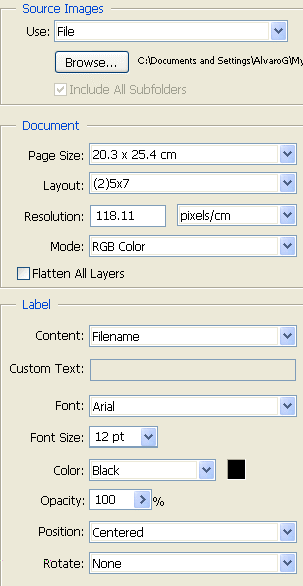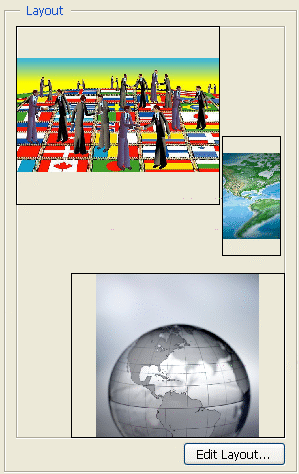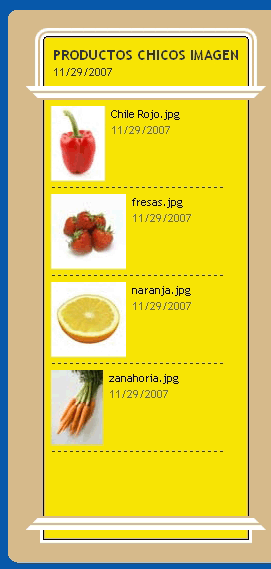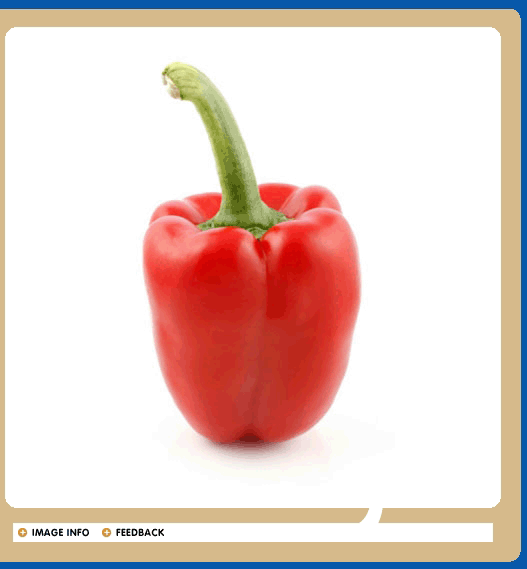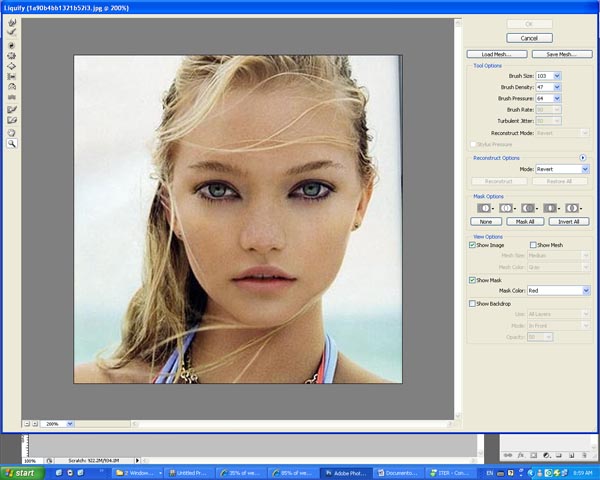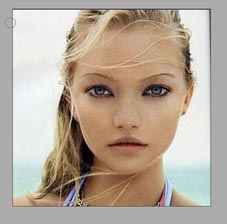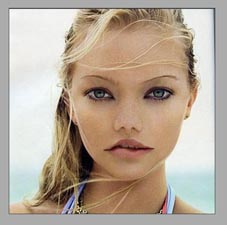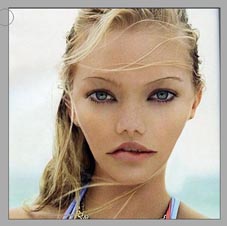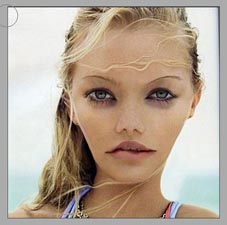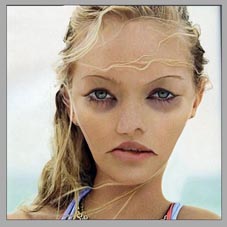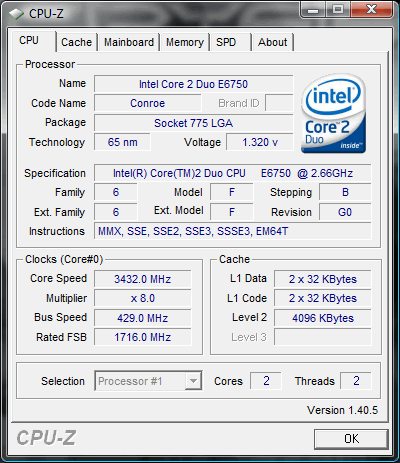OVERCLOCKING
PARTE 1
MOTHERBOARD NVIDIA nFORCE 680i SLI
¿Qué pasaría si te dijéramos que hay una manera de que tu nuevo procesador puede correr hasta un 80% más rápido que su velocidad actual? Pues bienvenido al mundo del overclocking.
Overclocking se refiere al proceso de hacer que una pieza de hardware corra más rápido que su velocidad predeterminada. Hoy en día el overclocking es más fácil que nunca gracias a que mucho del hardware y su interfaz viene diseñada con este objetivo. En esta guía nos vamos a concentrar en hacer overclocking a los motherboard que utilizan chipset NVIDIA nForce 680i SLI al CPU y un poco a la memoria RAM.
Antes de comenzar debemos de considerar ciertos aspectos:
- Overclocking no es una ciencia exacta ya que se pueden tener resultados diferentes inclusive usando piezas de hardware idénticas que otra computadora, pero nos da una idea de los límites que podemos alcanzar, por ejemplo en mi caso yo utilizo un procesador Core 2 Duo E6750 y lo máximo que he logrado alcanzar es 3.432 Ghz cuando muchas otras personas logran los 3.6 Ghz.
- Se puede dañar el hardware cuando se hace overclocking específicamente cuando se incrementan demasiado los voltajes, como resultado se puede anular la garantía así que háganlo bajo su propio riesgo, siempre hay que consultar que voltajes son recomendados para cada hardware.
- Cuando se basan en la misma arquitectura el hardware de bajo rendimiento tiende a ser mejor para overclocking, por ejemplo un Core 2 Duo de baja velocidad, relativamente hablando, alcanza mejor overclock que un Core 2 Duo de una velocidad más alta.
- Mejorar el sistema de enfriamiento de nuestro sistema puede ayudar debido a al incrementar los voltajes y frecuencias la temperatura se vuelve más elevada.
- Toma cierto tiempo encontrar la configuración ideal, overclocking no es para personas impacientes, también es posible causar corrupción de los datos en nuestro sistema operativo, por lo tanto se recomienda hacer back up de los archivos importantes antes de comenzar los experimentos.
- Usar hardware de marcas reconocidas y especialmente diseñado para overclocking ayuda a tener un mejor resultado que cuando usamos hardware genérico.
- Si algo sale mal a tal punto que la computadora no pude cargar, se puede resetear el CMOS (BIOS) con esto regresaremos a la configuración original, por lo tanto es recomendable anotar los últimos valores que nos funcionaron bien.
Los multiplicadores y Front Side Bus.
Estos dos términos son fundamentales para entender la velocidad de los procesadores. El Front Side Bus (FSB) se refiere a la velocidad que se transfieren los datos en el motherboard, este conecta al CPU con el resto de dispositivos en el sistema, es multiplicado por cuatro dando el total del FSB por ejemplo el Core 2 Duo E6750 es 333Mhz x 4 = 1333 FSB. El FSB puede ser ajustado y gracias a eso se puede hacer overclock. El otro termino es el multiplicador, la velocidad de un CPU es igual a FSB x el multiplicador del CPU, por ejemplo la velocidad predeterminada del Core 2 Duro E6750 es FSB 333Mhz x 8 = 2664Mhz.
Los ingredientes.
Procesador: Intel Core 2 Duo E6750 2666MHz
Motherboard: EVGA 122-CK-NF68
Chipset: nVIDIA nForce 680i SLI
Tarjeta gráfica: NVIDIA EVGA GeForce 8800 GTS 320 MB
Memoria RAM: 2 x Corsair Dominator CM2X1024-6400C4D SLI EPP DDR2 800MHz
Tiempos de Memoria: 4-4-4-12 (CL-RCD-RP-RAS)
Disco duro: Western Digital Caviar WD5000AAKS-22TMA (500 GB)
PSU: ULTRA 500 Watts modular
CPU Cooler: Zalman CNPS9500 LED
Windows Vista Business
El motherboard soporta la aplicación nVIDIA nTune, «supuestamente» podemos entrar a todas las funciones del BIOS pero realmente no es así, por lo tanto modificaremos directamente el BIOS, cuando encendemos la computadora presionamos la tecla Delete o Suprimir, dependiendo el idioma del teclado, y entramos a la famosa pantalla azul del BIOS, hay que tomar en cuenta que puede variar ligeramente los nombres de las configuraciones dependiendo de la versión de BIOS que tengamos.
Paso 1.
Antes de comenzar el overclock hay que modificar ciertas opciones para sacar el máximo rendimiento. La mayoría de estas tienen que ver con el monitoreo de la temperatura y ahorro de energía. Desde la pantalla principal fig. 1

Fig. 1 Pantalla principal
Elegimos «Advanced Chipset Features» fig. 2,

Fig. 2 Advanced Chipset Features
Luego en «CPU Configuration» fig. 3 cambiamos los siguientes parámetros:
- Intel SpeedStep – Disabled
- CPU Thermal Control – Disabled
- C1E Enhanced Halt State – Disabled
-

Fig. 3 CPU Configuration.
Paso 2.
En el area «Advanced Chipset Features», elejimos «Systems Clocks» fig. 4 y deshabilitamos todas las opciones ** Spread Spectrum Setting **
- CPU Spread Spectrum – Disabled
- HT Spread Spectrum – Disabled
- PCIe Spread Spectrum (SPP) – Disabled
- PCIe Spread Spectrum (MCP) – Disabled
- SATA Spred Spectrum – Disabled

Fig. 4 Systems Clocks
Paso 3.
Ahora si estamos ya casi listos para exprimir al procesador y memoria, desde «Advanced Chipset Features» elegimos «FSB & Memory Config» fig. 5 y modificamos lo siguiente:
- FSB – Memory Clock Mode – Linked
- FSB – Memory Ratio – Sync Mode
Al modificar el FSB afectamos no solamente la velocidad del procesador, también afectamos la velocidad de la memoria y con Sycn Mode activo logramos una relación de 1:1 en la memoria. Pero si tenemos una memoria que no es muy buena para el overclock dejamos el «FSB – Memory Clock Mode – Unlinked«, con esto dejamos bloqueada la memoria a la velocidad que elijamos manualmente en «MEM (DDR), MHz»

Fig 5. FSB & Memory Config.
Ahora sí, comenzamos a darle lentamente incrementos de 40 ó 50 Mhz al «FSB (QDR), MHz», guardamos los cambios y dejamos que cargue Windows completamente, si logramos eso reiniciamos y entramos nuevamente al BIOS e incrementamos otros 40 ó 50 Mhz al «FSB (QDR), MHz», repetimos este proceso hasta el punto que no Windows no pueda iniciar, cuando suceda esto retrocedemos a la ultima configuración y cargamos Windows, noten que dijimos lentamente, si tienes ganas de triplicar el «FSB (QDR), MHz» de una sola vez y no entiendes porque tu computadora es ahora un pisapapeles muy caro, no digas que no te lo advertimos.
Usando este método personalmente logré alcanzar 3432MHz usando un Core 2 Duo E6750, cuando encontremos el máximo en «FSB (QDR), MHz» es tiempo de probar si es 100% estable, para esto podemos usar el programa SP2004 Orthos Edition el cual podemos bajar de en http://sp2004.fre3.com/beta/beta2.htm , este es un programa gratis para estresar el CPU y memoria RAM, si todo sale bien debería de correr por varias horas sin dar ningún error, si sucede lo contrario entonces hay que bajarle un poco al «FSB (QDR), MHz» y correr nuevamente SP2004 Orthos Edition por varias horas, si da error repetimos el proceso hasta alcanzar estabilidad en el programa.
Siempre que corramos el programa SP2004 Orthos Edition hay que vigilar las temperaturas porque no queremos alcanzar los 65-70°C, si es así hay que cambiar nuestro sistema de enfriamiento por otro de mayor rendimiento o hay que disminuir los voltajes fig. 6, desde «Advanced Chipset Features» entramos a «System Voltages» y bajamos el voltaje al «CPU Core», guardamos los cambios y repetimos el proceso hasta que ya no cargue Windows, si es así subimos el voltaje a la ultima configuración que nos funcionó bien. Luego probamos la estabilidad de la computadora corriendo SP2004 Orthos Edition, si falla subimos un poco el voltaje hasta que corra el programa sin errores, modificar los voltajes puede ayudarnos en estabilidad o lo contrario. Si las temperaturas se encuentran bien y queremos mejorarlas también podemos hacer esto.

Fig. 6 System Voltages.
Podemos consultar en Google los voltajes recomendados para cada procesador, también podemos ver los resultados obtenidos por otras personas y tener una idea de hasta dónde podemos llegar con nuestro procesador y ahorrarnos un poco de tiempo. También pueden experimentar desactivando «LinkBoost» y «SLI-Ready Memory» en lo personal no vi mayores beneficios.
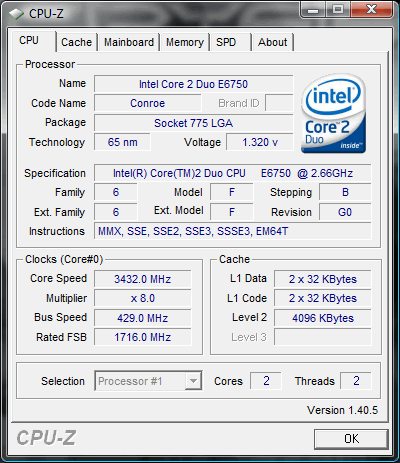
Espero que con esta guía y un par de horas logremos «sacarle el jugo» a nuestra computadora e igualarla a otras más potentes y así ahorrarnos cientos de dólares. En guías posteriores entraremos en más profundidad acerca de otros temas como el overclocking a la memoria RAM y ¿Por qué otros logran mejores resultados usando los mismos componentes de hardware?
Se agradece el aporte de http://pc.ign.com/ y http://www.evga.com/forums/